
ಉದ್ಯಮ ದಸ್ತಾವೇಜನ್ನು ಅಥವಾ ಕಲಾತ್ಮಕ ಕಥೆಯಿರಲಿ, ಯಾವುದೇ ಪಠ್ಯ ಡಾಕ್ಯುಮೆಂಟ್ನ ವಿಶಿಷ್ಟ ನೋಟವನ್ನು ಒದಗಿಸುವ ಸಂಗತಿಯಾಗಿದೆ. ಮೈಕ್ರೋಸಾಫ್ಟ್ ವರ್ಡ್ ಪ್ರೋಗ್ರಾಂನ ಶ್ರೀಮಂತ ಕ್ರಿಯಾತ್ಮಕತೆಯ ಪೈಕಿ, ಸಹಿ ಸಾಮರ್ಥ್ಯವು ಲಭ್ಯವಿದೆ, ಮತ್ತು ಎರಡನೆಯದು ಕೈಬರಹದ ಮತ್ತು ಮುದ್ರಿತವಾಗಿರಬಹುದು.
ಪಾಠ: ಡಾಕ್ಯುಮೆಂಟ್ನ ಲೇಖಕರ ಹೆಸರನ್ನು ಹೇಗೆ ಬದಲಾಯಿಸುವುದು
ಈ ಲೇಖನದಲ್ಲಿ, ನಾವು ಪದದಲ್ಲಿ ಸಹಿ ಸಹಿ ಹಾಕಲು ಸಾಧ್ಯವಿರುವ ಎಲ್ಲಾ ವಿಧಾನಗಳ ಬಗ್ಗೆ ಹೇಳುತ್ತೇವೆ, ಹಾಗೆಯೇ ಡಾಕ್ಯುಮೆಂಟ್ನಲ್ಲಿ ವಿಶೇಷವಾಗಿ ಗೊತ್ತುಪಡಿಸಿದ ಸ್ಥಳಕ್ಕಾಗಿ ತಯಾರು ಮಾಡುವುದು ಹೇಗೆ.
ಕೈಬರಹದ ಸಹಿಯನ್ನು ರಚಿಸುವುದು
ಡಾಕ್ಯುಮೆಂಟ್ಗೆ ಕೈಬರಹದ ಸಹಿಯನ್ನು ಸೇರಿಸಲು, ಮೊದಲಿಗೆ ಇದನ್ನು ರಚಿಸಬೇಕು. ಇದನ್ನು ಮಾಡಲು, ನೀವು ಕಾಗದದ ಬಿಳಿ ಹಾಳೆ, ಹ್ಯಾಂಡಲ್ ಮತ್ತು ಸ್ಕ್ಯಾನರ್ ಕಂಪ್ಯೂಟರ್ಗೆ ಸಂಪರ್ಕ ಹೊಂದಿದ ಮತ್ತು ಕಾನ್ಫಿಗರ್ ಮಾಡಬೇಕಾಗುತ್ತದೆ.ಕೈಬರಹದ ಸಹಿಯನ್ನು ಸೇರಿಸುವುದು
1. ಹ್ಯಾಂಡಲ್ ತೆಗೆದುಕೊಳ್ಳಿ ಮತ್ತು ಕಾಗದದ ಹಾಳೆಯಲ್ಲಿ ಇರಿಸಿ.
2. ಸ್ಕ್ಯಾನರ್ ಅನ್ನು ಬಳಸಿಕೊಂಡು ನಿಮ್ಮ ಸಹಿಯನ್ನು ಸ್ಕ್ಯಾನರ್ ಬಳಸಿ ಪುಟವನ್ನು ಸ್ಕ್ಯಾನ್ ಮಾಡಿ ಮತ್ತು ಅದನ್ನು ಸಾಮಾನ್ಯ ಗ್ರಾಫಿಕ್ ಸ್ವರೂಪಗಳಲ್ಲಿ (JPG, BMP, PNG) ಕಂಪ್ಯೂಟರ್ಗೆ ಉಳಿಸಿ.

ಸೂಚನೆ: ಸ್ಕ್ಯಾನರ್ ಅನ್ನು ಬಳಸಿಕೊಂಡು ನಿಮಗೆ ತೊಂದರೆ ಇದ್ದರೆ, ಅದಕ್ಕೆ ಜೋಡಿಸಲಾದ ಕೈಪಿಡಿಯನ್ನು ಸಂಪರ್ಕಿಸಿ ಅಥವಾ ತಯಾರಕರ ವೆಬ್ಸೈಟ್ಗೆ ಭೇಟಿ ನೀಡಿ, ಅಲ್ಲಿ ನೀವು ಉಪಕರಣಗಳನ್ನು ಸ್ಥಾಪಿಸಲು ಮತ್ತು ಬಳಸುವುದಕ್ಕಾಗಿ ವಿವರವಾದ ಸೂಚನೆಗಳನ್ನು ಕಾಣಬಹುದು.
- ಸಲಹೆ: ನಿಮಗೆ ಸ್ಕ್ಯಾನರ್ ಇಲ್ಲದಿದ್ದರೆ, ಸ್ಮಾರ್ಟ್ಫೋನ್ ಅಥವಾ ಟ್ಯಾಬ್ಲೆಟ್ನ ಕ್ಯಾಮರಾವನ್ನು ಸಹ ಬದಲಾಯಿಸಬಹುದು, ಆದರೆ ಈ ಸಂದರ್ಭದಲ್ಲಿ, ನೀವು ಹಿಮಪದರ-ಬಿಳಿ ಮತ್ತು ಇಲ್ಲದ ಫೋಟೋದಲ್ಲಿ ಸಹಿ ಹೊಂದಿರುವ ಪುಟವನ್ನು ಮಾಡಲು ಎಚ್ಚರಿಕೆಯಿಂದ ಪ್ರಯತ್ನಿಸಬೇಕು ಎಲೆಕ್ಟ್ರಾನಿಕ್ ಡಾಕ್ಯುಮೆಂಟ್ ಪುಟ ಪದದೊಂದಿಗೆ ಹೋಲಿಸಿದರೆ ಎದ್ದುನಿಂತು.
3. ಡಾಕ್ಯುಮೆಂಟ್ ಸಿಗ್ನೇಚರ್ನೊಂದಿಗೆ ಚಿತ್ರವನ್ನು ಸೇರಿಸಿ. ಇದನ್ನು ಹೇಗೆ ಮಾಡಬೇಕೆಂದು ನಿಮಗೆ ತಿಳಿದಿಲ್ಲದಿದ್ದರೆ, ನಮ್ಮ ಸೂಚನೆಗಳನ್ನು ಬಳಸಿ.
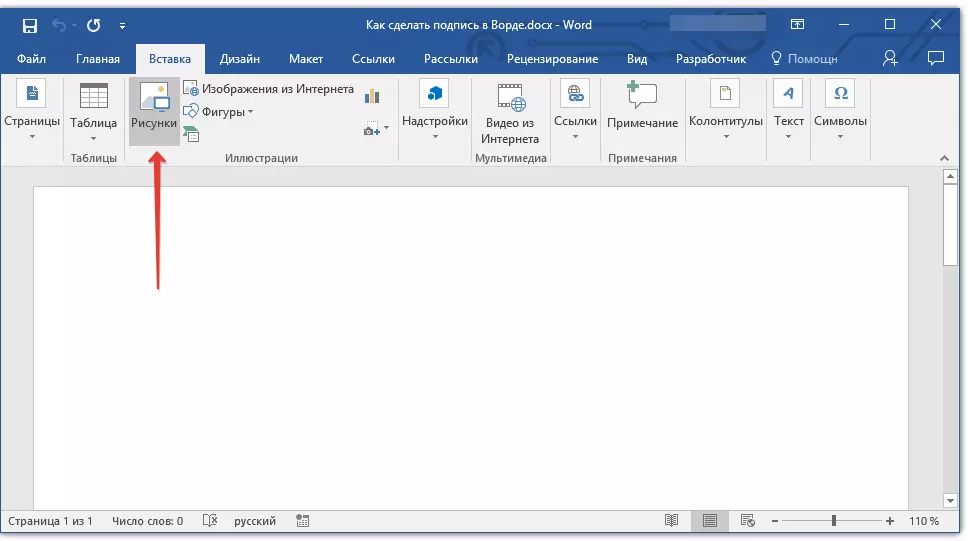
ಪಾಠ: ಪದಗಳಲ್ಲಿ ಚಿತ್ರಗಳನ್ನು ಸೇರಿಸಿ
4. ಹೆಚ್ಚಾಗಿ, ಸ್ಕ್ಯಾನ್ ಮಾಡಿದ ಚಿತ್ರವನ್ನು ಕತ್ತರಿಸಬೇಕು, ಸಹಿ ಇರುವ ಪ್ರದೇಶವನ್ನು ಮಾತ್ರ ಬಿಡಲಾಗುತ್ತದೆ. ಸಹ, ನೀವು ಚಿತ್ರವನ್ನು ಮರುಗಾತ್ರಗೊಳಿಸಬಹುದು. ನಮ್ಮ ಸೂಚನೆ ನಿಮಗೆ ಸಹಾಯ ಮಾಡುತ್ತದೆ.
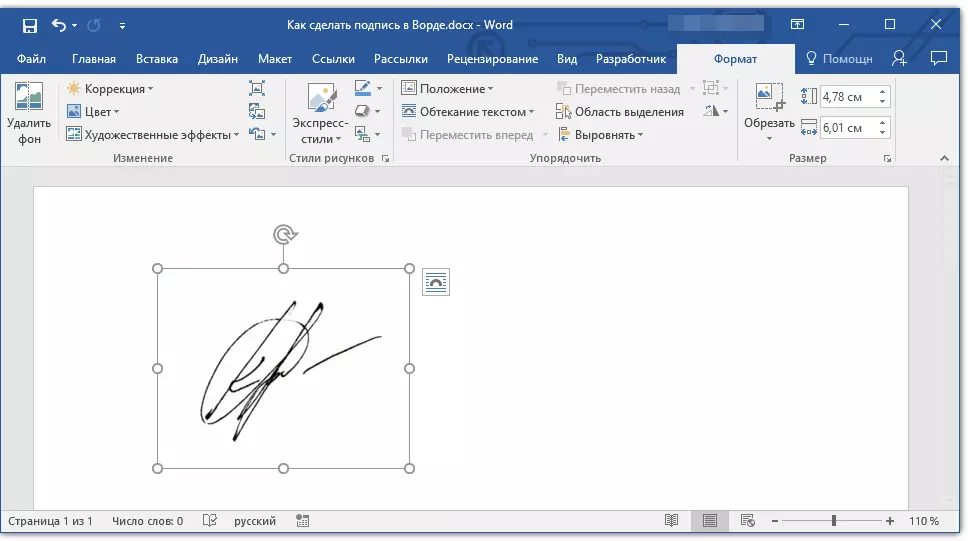
ಪಾಠ: ಪದದಲ್ಲಿ ಚಿತ್ರವನ್ನು ಹೇಗೆ ಟ್ರಿಮ್ ಮಾಡುವುದು
5. ಸ್ಕ್ಯಾನ್ ಮಾಡಲಾದ, ಕತ್ತರಿಸಿದ ಮತ್ತು ಡಾಕ್ಯುಮೆಂಟ್ನ ಅಪೇಕ್ಷಿತ ಸ್ಥಳದಲ್ಲಿ ಅಗತ್ಯ ಗಾತ್ರಗಳಿಗೆ ನೀಡಲಾದ ಗಾತ್ರಗಳನ್ನು ಸರಿಸಿ.
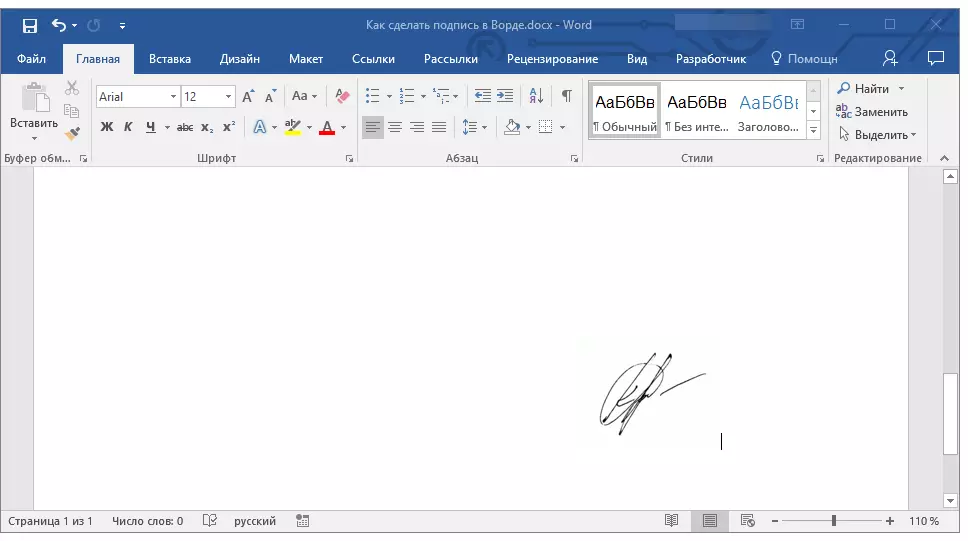
ಯಂತ್ರ-ಲಿಖಿತ ಪಠ್ಯವನ್ನು ಕೈಬರಹದ ಸಹಿಗೆ ಸೇರಿಸಬೇಕಾದರೆ, ಈ ಲೇಖನದ ಕೆಳಗಿನ ವಿಭಾಗವನ್ನು ಓದಿ.
ಸಹಿಗೆ ಪಠ್ಯವನ್ನು ಸೇರಿಸುವುದು
ಸಾಕಷ್ಟು ಬಾರಿ ನೀವು ಸಹಿ ಮಾಡಬೇಕಾದ ದಾಖಲೆಗಳಲ್ಲಿ, ಸಹಿಯನ್ನು ಸ್ವತಃ ಜೊತೆಗೆ, ನೀವು ಸ್ಥಾನ, ಸಂಪರ್ಕ ವಿವರಗಳು ಅಥವಾ ಇತರ ಮಾಹಿತಿಯನ್ನು ನಿರ್ದಿಷ್ಟಪಡಿಸಬೇಕಾಗಿದೆ. ಇದನ್ನು ಮಾಡಲು, ನೀವು ಸ್ಕ್ಯಾನ್ ಮಾಡಿದ ಸಹಿ ಜೊತೆಗೆ ಪಠ್ಯ ಮಾಹಿತಿಯನ್ನು ಉಳಿಸಬೇಕಾಗಿದೆ.
1. ಸೇರಿಸಿದ ಚಿತ್ರ ಅಥವಾ ಎಡಕ್ಕೆ, ಅಪೇಕ್ಷಿತ ಪಠ್ಯವನ್ನು ನಮೂದಿಸಿ.
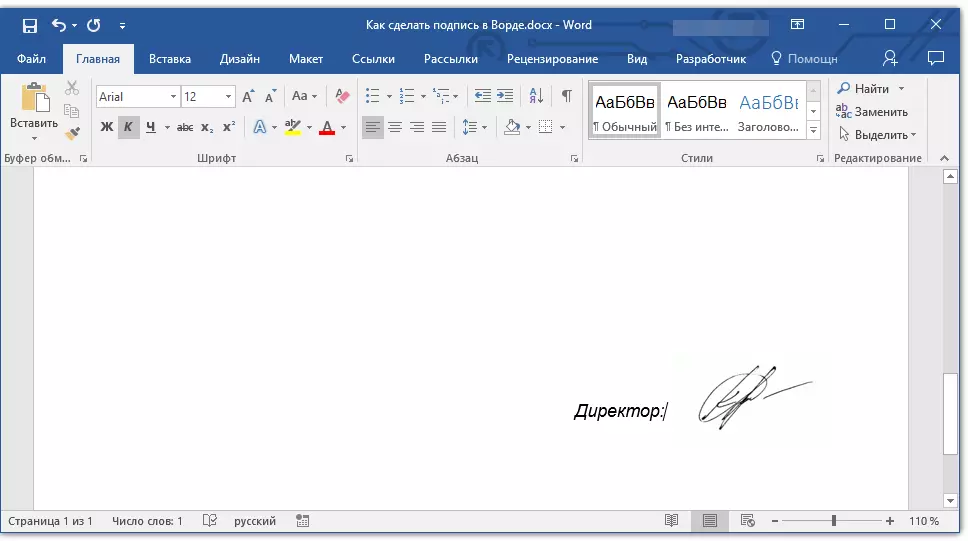
2. ಮೌಸ್ ಬಳಸಿ, ಸಹಿ ಚಿತ್ರದೊಂದಿಗೆ ಒಟ್ಟಾಗಿ ನಮೂದಿಸಿದ ಪಠ್ಯವನ್ನು ಹೈಲೈಟ್ ಮಾಡಿ.
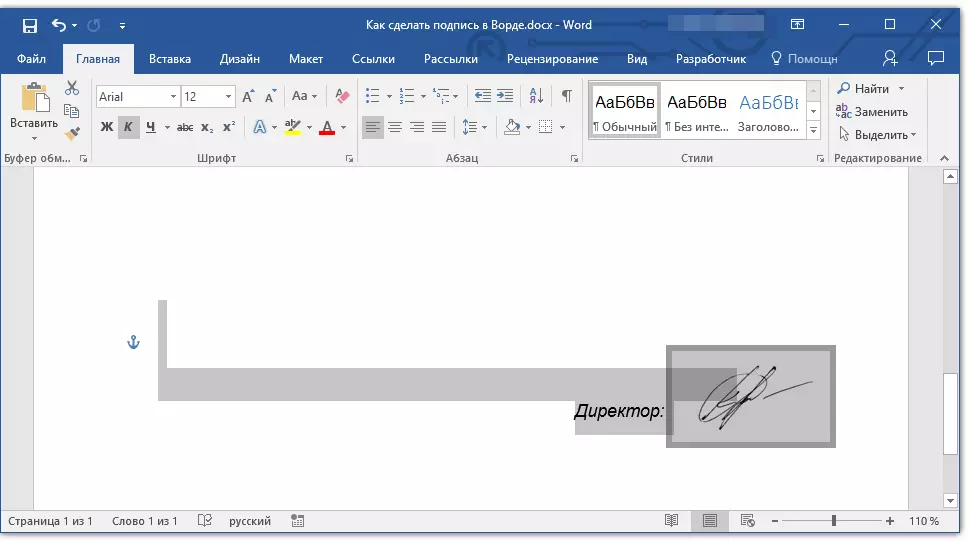
3. ಟ್ಯಾಬ್ಗೆ ಹೋಗಿ "ಇನ್ಸರ್ಟ್" ಮತ್ತು ಕ್ಲಿಕ್ ಮಾಡಿ "ಎಕ್ಸ್ಪ್ರೆಸ್ ಬ್ಲಾಕ್ಗಳು" ಗುಂಪಿನಲ್ಲಿ ಇದೆ "ಪಠ್ಯ".
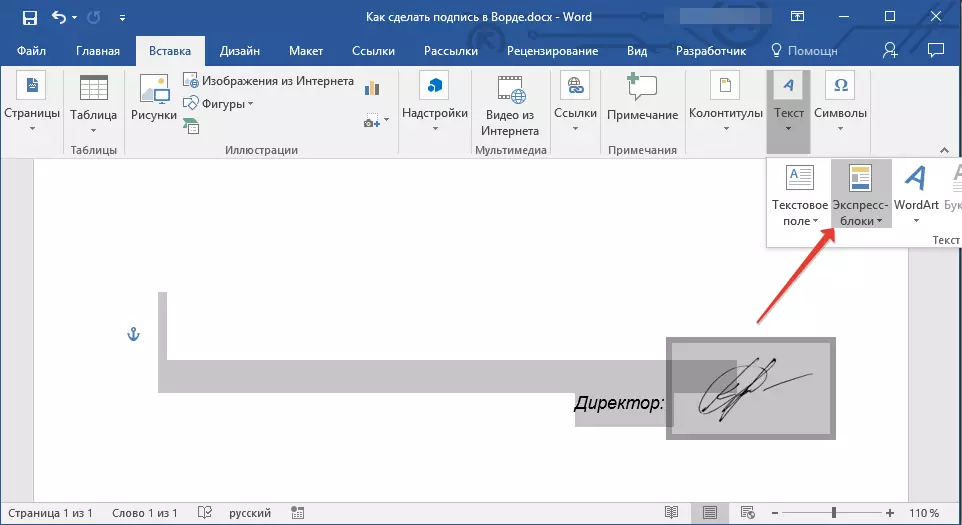
4. ಡ್ರಾಪ್-ಡೌನ್ ಮೆನುವಿನಲ್ಲಿ, ಐಟಂ ಅನ್ನು ಆಯ್ಕೆ ಮಾಡಿ "ಆಯ್ದ ತುಣುಕನ್ನು ಎಕ್ಸ್ಪ್ರೆಸ್ ಬ್ಲಾಕ್ಗಳ ಸಂಗ್ರಹಕ್ಕೆ ಉಳಿಸಿ".
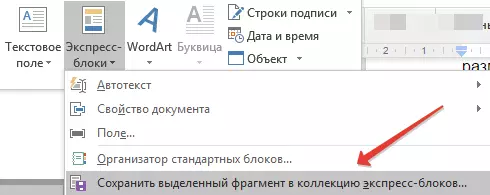
5. ತೆರೆಯುವ ಸಂವಾದದಲ್ಲಿ, ಅಗತ್ಯ ಮಾಹಿತಿಯನ್ನು ನಮೂದಿಸಿ:
- ಹೆಸರು;
- ಸಂಗ್ರಹ - ಆಯ್ಕೆ ಐಟಂ "ಆಟೋಟೆಕ್ಸ್ಟ್".
- ಉಳಿದ ಐಟಂಗಳನ್ನು ಬದಲಾಗದೆ ಬಿಡಿ.
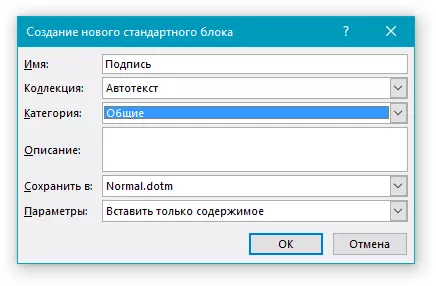
6. ಟ್ಯಾಪ್ ಮಾಡಿ "ಸರಿ" ಸಂವಾದ ಪೆಟ್ಟಿಗೆ ಮುಚ್ಚಲು.
7. ಜತೆಗೂಡಿದ ಪಠ್ಯದೊಂದಿಗೆ ನೀವು ರಚಿಸಿದ ಕೈಬರಹದ ಸಹಿಯನ್ನು ಆಟೋಟೆಕ್ಸ್ ಆಗಿ ಉಳಿಸಲಾಗುತ್ತದೆ, ಅದು ಮತ್ತಷ್ಟು ಬಳಕೆಗೆ ಮತ್ತು ಡಾಕ್ಯುಮೆಂಟ್ಗೆ ಅಳವಡಿಸಲು ಸಿದ್ಧವಾಗಿದೆ.
ಟೈಪ್ರೈಟೆಡ್ ಪಠ್ಯದೊಂದಿಗೆ ಕೈಬರಹದ ಸಹಿಯನ್ನು ಸೇರಿಸುವುದು
ನೀವು ರಚಿಸಿದ ಕೈಬರಹದ ಸಹಿಯನ್ನು ಸೇರಿಸಲು, ನೀವು ಉಳಿಸಿದ ಎಕ್ಸ್ಪ್ರೆಸ್ ಬ್ಲಾಕ್ ಅನ್ನು ನೀವು ತೆರೆಯಬೇಕು ಮತ್ತು ಸೇರಿಸಬೇಕು ಮತ್ತು ಡಾಕ್ಯುಮೆಂಟ್ಗೆ ಸೇರಿಸಬೇಕು. "ಆಟೋಟೆಕ್ಸ್ಟ್".
1. ಸಹಿ ಇರಬೇಕು ಅಲ್ಲಿ ಡಾಕ್ಯುಮೆಂಟ್ ಸ್ಥಳದಲ್ಲಿ ಕ್ಲಿಕ್ ಮಾಡಿ, ಮತ್ತು ಟ್ಯಾಬ್ಗೆ ಹೋಗಿ "ಇನ್ಸರ್ಟ್".
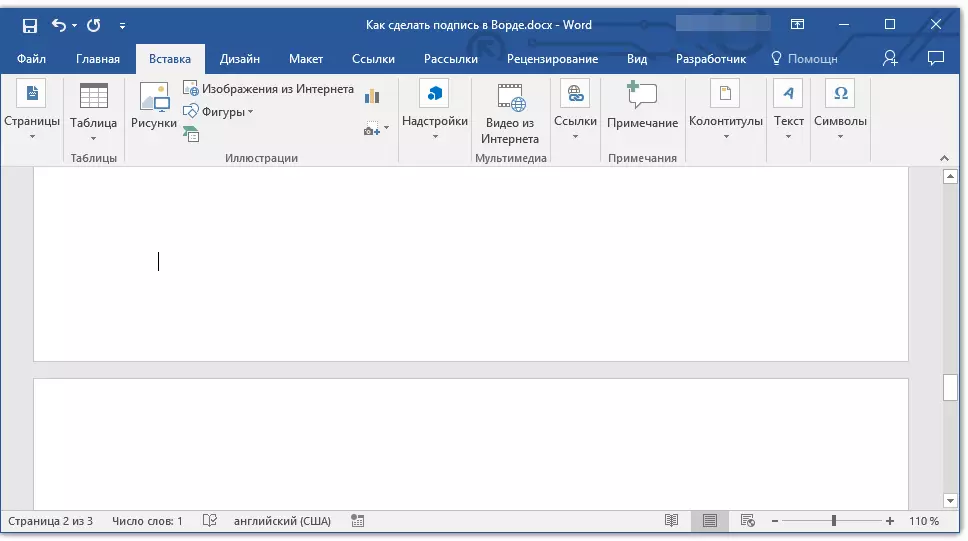
2. ಬಟನ್ ಕ್ಲಿಕ್ ಮಾಡಿ "ಎಕ್ಸ್ಪ್ರೆಸ್ ಬ್ಲಾಕ್ಗಳು".
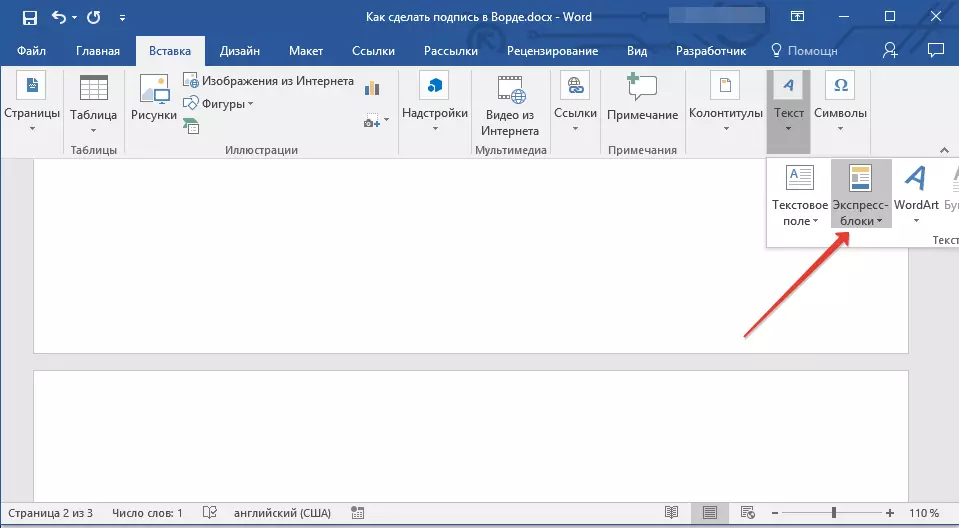
3. ಡ್ರಾಪ್-ಡೌನ್ ಮೆನುವಿನಲ್ಲಿ, ಐಟಂ ಅನ್ನು ಆಯ್ಕೆ ಮಾಡಿ "ಆಟೋಟೆಕ್ಸ್ಟ್".
4. ಡಾಕ್ಯುಮೆಂಟ್ಗೆ ಕಾಣಿಸಿಕೊಳ್ಳುವ ಮತ್ತು ಅಂಟಿಸಿರುವ ಪಟ್ಟಿಯಲ್ಲಿ ಅಪೇಕ್ಷಿತ ಬ್ಲಾಕ್ ಅನ್ನು ಆಯ್ಕೆಮಾಡಿ.
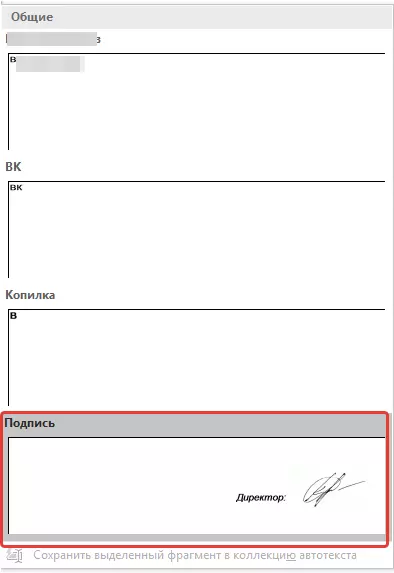
5. ನೀವು ನಿರ್ದಿಷ್ಟಪಡಿಸಿದ ಡಾಕ್ಯುಮೆಂಟ್ನಲ್ಲಿ ಜತೆಗೂಡಿದ ಪಠ್ಯದೊಂದಿಗೆ ಕೈಬರಹದ ಸಹಿ ಕಾಣಿಸುತ್ತದೆ.
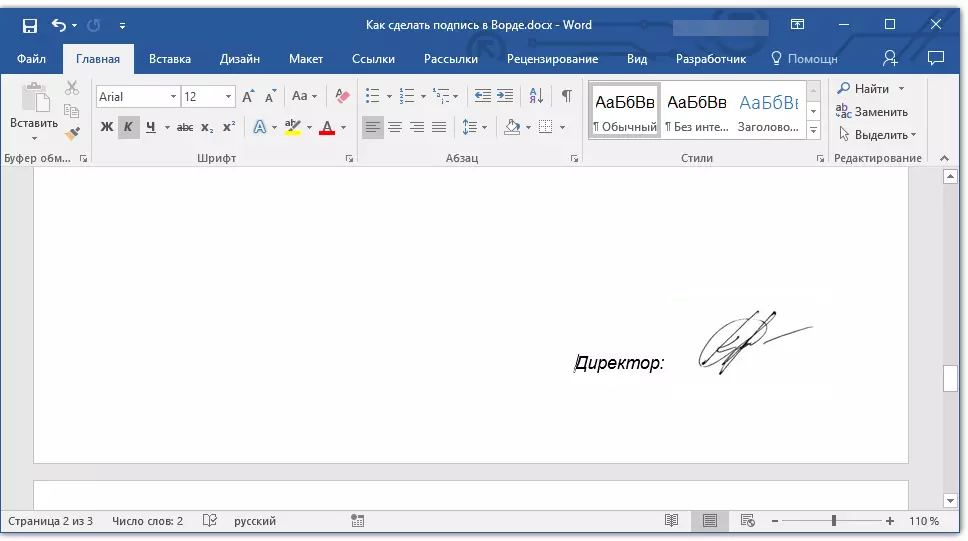
ಸಹಿಗಾಗಿ ಸಾಲುಗಳನ್ನು ಸೇರಿಸಿ
ಕೈಬರಹದ ಸಹಿ ಜೊತೆಗೆ, ಮೈಕ್ರೋಸಾಫ್ಟ್ ವರ್ಡ್ ಡಾಕ್ಯುಮೆಂಟ್ ಸಹ ಸಹಿ ಸ್ಟ್ರಿಂಗ್ ಕೂಡ ಸೇರಿಸಬಹುದು. ಎರಡನೆಯದು ಹಲವಾರು ವಿಧಗಳಲ್ಲಿ ಮಾಡಬಹುದಾಗಿದೆ, ಪ್ರತಿಯೊಂದೂ ನಿರ್ದಿಷ್ಟ ಪರಿಸ್ಥಿತಿಗೆ ಸೂಕ್ತವಾಗಿರುತ್ತದೆ.ಸೂಚನೆ: ಸಹಿಗಾಗಿ ಸೃಷ್ಟಿ ವಿಧಾನವು ಡಾಕ್ಯುಮೆಂಟ್ ಅನ್ನು ಪ್ರದರ್ಶಿಸಲಾಗುವುದು ಅಥವಾ ಇಲ್ಲವೇ ಎಂಬುದನ್ನು ಅವಲಂಬಿಸಿರುತ್ತದೆ.
ಸಾಮಾನ್ಯ ಡಾಕ್ಯುಮೆಂಟ್ನಲ್ಲಿ ಅಂಡರ್ಸ್ಟ್ಯಾನ್ಟರ್ ಸ್ಥಳಗಳಿಂದ ಸಹಿಗಾಗಿ ಸತತವಾಗಿ ಸೇರಿಸುವುದು
ಹಿಂದಿನ, ನಾವು ಪಠ್ಯ ಮತ್ತು ಪದಗಳ ಜೊತೆಗೆ, ಪಠ್ಯ ಮತ್ತು ಪದಗಳನ್ನು ಜೊತೆಗೆ, ಅವರು ತಮ್ಮ ನಡುವಿನ ಅಂತರವನ್ನು ಒತ್ತು ಅನುಮತಿಸಲು ಅನುಮತಿಸುತ್ತದೆ ಹೇಗೆ ಪದಗಳ ಒತ್ತುನೀಡುವ ಬಗ್ಗೆ ಬರೆಯುತ್ತೇವೆ. ಸಹಿ ರೇಖೆಯನ್ನು ರಚಿಸಲು, ನಾವು ಕೇವಲ ಸ್ಥಳಗಳನ್ನು ಒತ್ತಿಹೇಳಬೇಕಾಗುತ್ತದೆ.
ಪಾಠ: ಪಠ್ಯವನ್ನು ಹೇಗೆ ಒತ್ತಡ ಹಾಕುವುದು
ಪರಿಹಾರವನ್ನು ಸರಳಗೊಳಿಸುವ ಮತ್ತು ವೇಗಗೊಳಿಸಲು, ಸ್ಥಳಗಳಿಗೆ ಬದಲಾಗಿ ಕಾರ್ಯವು ಟ್ಯಾಬ್ಗಳನ್ನು ಬಳಸುವುದು ಉತ್ತಮ.
ಪಾಠ: ಪದದಲ್ಲಿ ಪಟ್ಟಿ
1. ಸಾಲಿನಲ್ಲಿ ಸಹಿ ಹಾಕಬೇಕಾದ ಡಾಕ್ಯುಮೆಂಟ್ನ ಸ್ಥಳದಲ್ಲಿ ಕ್ಲಿಕ್ ಮಾಡಿ.
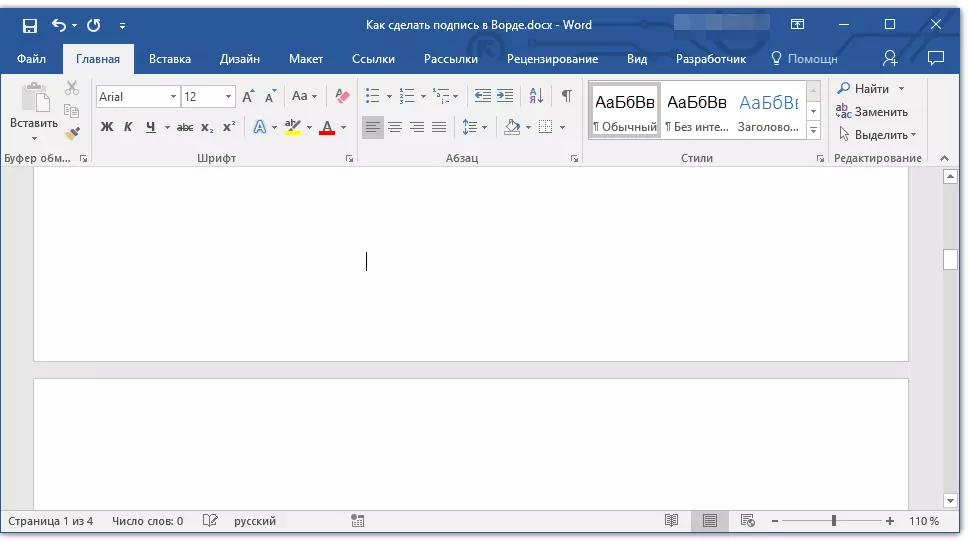
2. ಕೀಲಿಯನ್ನು ಒತ್ತಿರಿ "ಟ್ಯಾಬ್" ಸಹಿಗೆ ಸ್ಟ್ರಿಂಗ್ ಎಷ್ಟು ಸಮಯ ಬೇಕಾಗುತ್ತದೆ ಎಂಬುದರ ಆಧಾರದ ಮೇಲೆ ಒಂದು ಅಥವಾ ಹೆಚ್ಚು ಬಾರಿ.
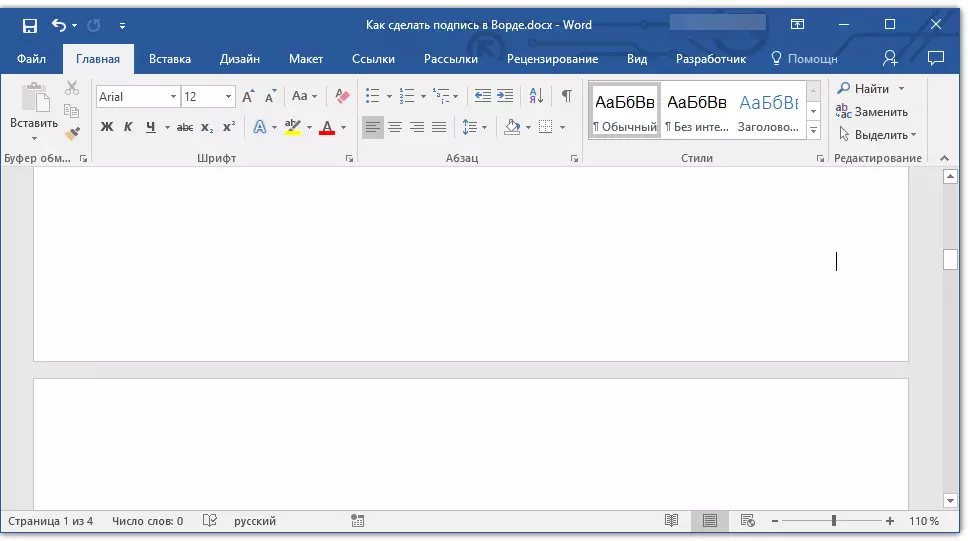
3. ಗುಂಪಿನಲ್ಲಿ "ಪೈ" ಸೈನ್ನೊಂದಿಗೆ ಕ್ಲಿಕ್ ಮಾಡುವುದರ ಮೂಲಕ ಮುದ್ರಣ ಮಾಡದ ಚಿಹ್ನೆಗಳ ಪ್ರದರ್ಶನ ಮೋಡ್ ಅನ್ನು ಆನ್ ಮಾಡಿ "ಪ್ಯಾರಾಗ್ರಾಫ್" ಟ್ಯಾಬ್ "ಮನೆ".
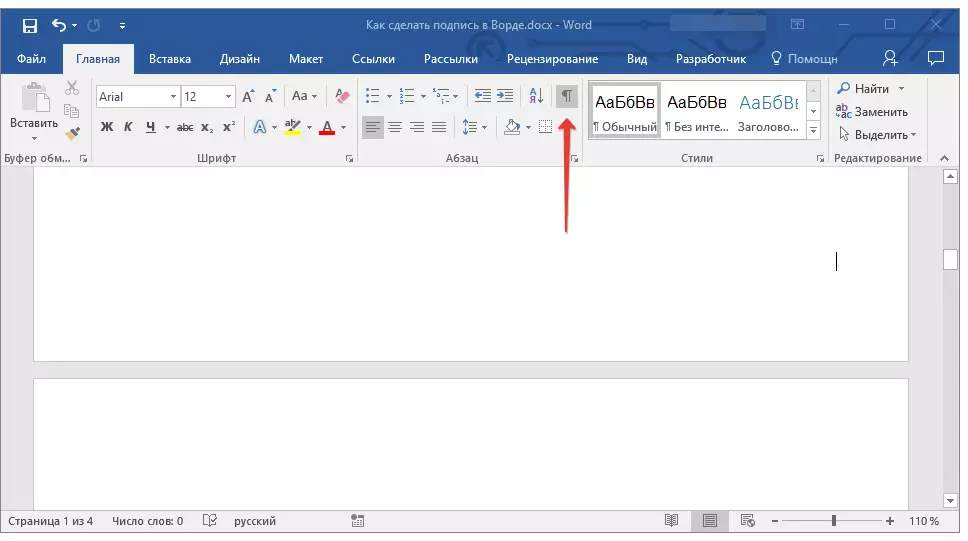
4. ಚಿಹ್ನೆ ಅಥವಾ ಟ್ಯಾಬ್ಗಳನ್ನು ಒತ್ತಿಹೇಳಲು ಹೈಲೈಟ್ ಮಾಡಿ. ಅವುಗಳನ್ನು ಸಣ್ಣ ಬಾಣಗಳಾಗಿ ಪ್ರದರ್ಶಿಸಲಾಗುತ್ತದೆ.

5. ಅಗತ್ಯ ಕ್ರಮವನ್ನು ನಿರ್ವಹಿಸಿ:
- ಕ್ಲಿಕ್ "Ctrl + U" ಅಥವಾ ಬಟನ್ "ಯು" ಗುಂಪಿನಲ್ಲಿ ಇದೆ "ಫಾಂಟ್" ಟ್ಯಾಬ್ನಲ್ಲಿ "ಮನೆ";
- ಸ್ಟ್ಯಾಂಡರ್ಡ್ ಅಂಡರ್ಸ್ಕೋರ್ ಕೌಟುಂಬಿಕತೆ (ಒಂದು ಸಾಲಿನ) ನಿಮಗೆ ಸರಿಹೊಂದುವುದಿಲ್ಲವಾದರೆ, ಸಂವಾದ ಪೆಟ್ಟಿಗೆಯನ್ನು ತೆರೆಯಿರಿ "ಫಾಂಟ್" ಗುಂಪಿನ ಬಲಭಾಗದಲ್ಲಿ ಸಣ್ಣ ಬಾಣದ ಮೇಲೆ ಕ್ಲಿಕ್ ಮಾಡುವುದರ ಮೂಲಕ, ಮತ್ತು ವಿಭಾಗದಲ್ಲಿನ ಸರಿಯಾದ ರೇಖೆ ಅಥವಾ ಸಾಲುಗಳನ್ನು ಆಯ್ಕೆಮಾಡಿ "ಅಂಡರ್ಲೈನ್".
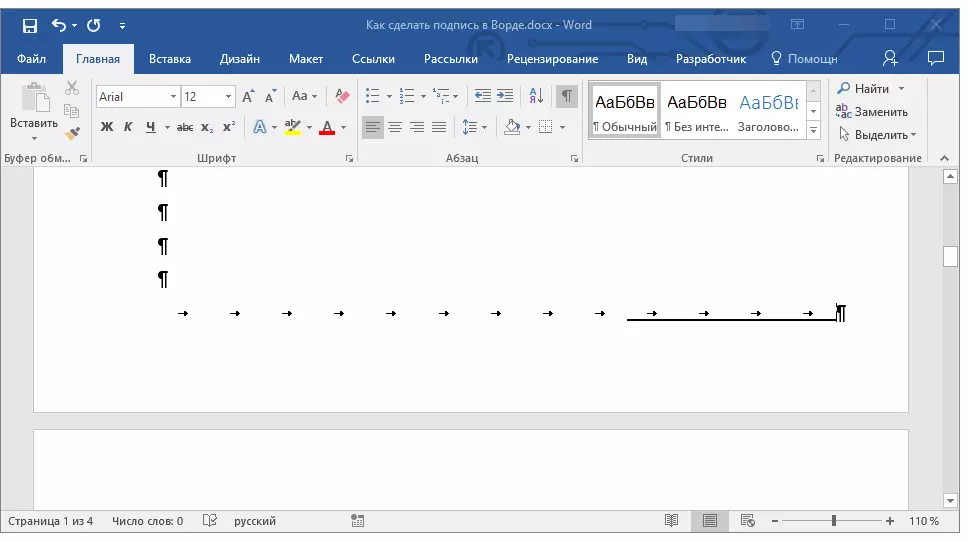
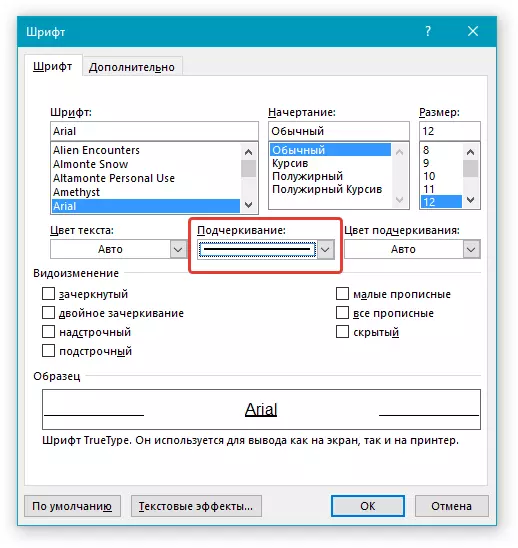
6. ಸಮತಲ ರೇಖೆಯು ನೀವು ಸ್ಥಾಪಿಸಿದ ಅಂತರಗಳ ಸ್ಥಳದಲ್ಲಿ ಕಾಣಿಸಿಕೊಳ್ಳುತ್ತದೆ (ಟ್ಯಾಬ್ಗಳು) - ಸಹಿಗಾಗಿ ಸ್ಟ್ರಿಂಗ್.
7. ಆಯ್ದ ಅಕ್ಷರಗಳ ಪ್ರದರ್ಶನ ಮೋಡ್ ಅನ್ನು ಸಂಪರ್ಕ ಕಡಿತಗೊಳಿಸಿ.
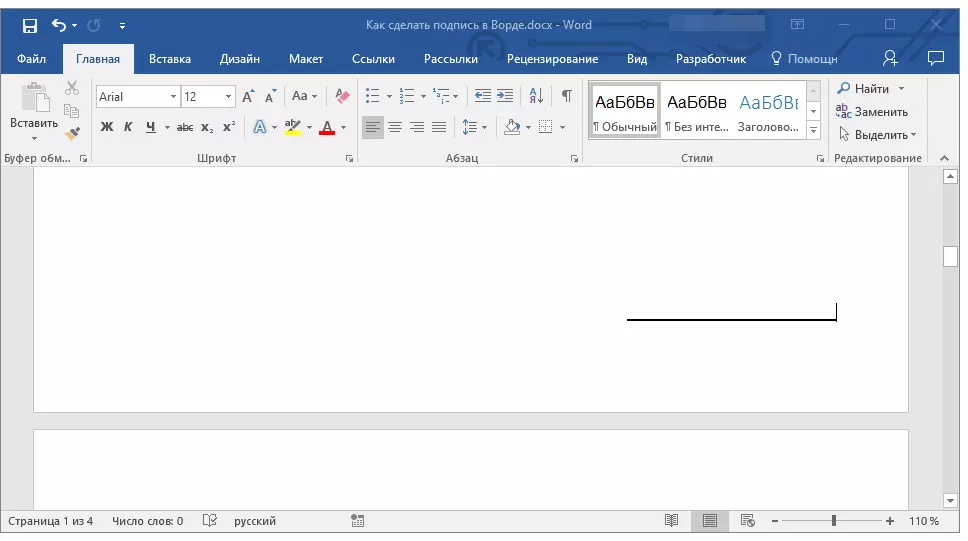
ವೆಬ್ ಡಾಕ್ಯುಮೆಂಟ್ನಲ್ಲಿ ಅಂಡರ್ಸ್ಪಾಯಿಟರ್ ಸ್ಥಳಗಳಿಂದ ಸೈನ್ ಅಪ್ ಮಾಡಲು ಸ್ಟ್ರಿಂಗ್ ಅನ್ನು ಸೇರಿಸುವುದು
ಮುದ್ರಣಕ್ಕಾಗಿ ತಯಾರಿಗಾಗಿ, ಆದರೆ ವೆಬ್ ಫಾರ್ಮ್ ಅಥವಾ ವೆಬ್ ಡಾಕ್ಯುಮೆಂಟ್ನಲ್ಲಿ ನೀವು ಅಂಡರ್ಸ್ಕೋರ್ಗಳಲ್ಲಿ ಸಹಿ ಮಾಡಬಾರದು, ಆದರೆ ವೆಬ್ ಫಾರ್ಮ್ನಲ್ಲಿ ಅಥವಾ ವೆಬ್ ಡಾಕ್ಯುಮೆಂಟ್ನಲ್ಲಿ ಮಾತ್ರ ಇಚ್ಛೆಯ ಕೋಶವನ್ನು ಸೇರಿಸಲು ಅವಶ್ಯಕವಾಗಿದೆ ಗೋಚರಿಸು. ಸೈನ್ ಅಪ್ ಮಾಡಲು ಸ್ಟ್ರಿಂಗ್ ಆಗಿ ವರ್ತಿಸುವಳು.ಪಾಠ: ಪದವನ್ನು ಅಗೋಚರವಾಗಿ ಹೇಗೆ ಮೇಜಿನ ತಯಾರಿಸುವುದು
ಈ ಸಂದರ್ಭದಲ್ಲಿ, ನೀವು ಸೇರಿಸಿದ ಡಾಕ್ಯುಮೆಂಟ್ಗೆ ನೀವು ಪಠ್ಯವನ್ನು ನಮೂದಿಸಿದಾಗ, ಅಂಡರ್ಲೈನಿಂಗ್ ಲೈನ್ ಸ್ಥಳದಲ್ಲಿ ಉಳಿಯುತ್ತದೆ. ಈ ರೀತಿಯಾಗಿ ಸೇರಿಸಲಾಗಿದೆ ಲೈನ್ ಪರಿಚಯಾತ್ಮಕ ಪಠ್ಯದೊಂದಿಗೆ ಇರಬಹುದು, ಉದಾಹರಣೆಗೆ, "ದಿನಾಂಕ", "ಸಹಿ".
ಲೈನ್ ಸೇರಿಸಿ
1. ನೀವು ಸೈನ್ ಅಪ್ ಮಾಡಲು ಸತತವಾಗಿ ಸೇರಿಸಬೇಕಾದ ಡಾಕ್ಯುಮೆಂಟ್ನ ಸ್ಥಳದಲ್ಲಿ ಕ್ಲಿಕ್ ಮಾಡಿ.
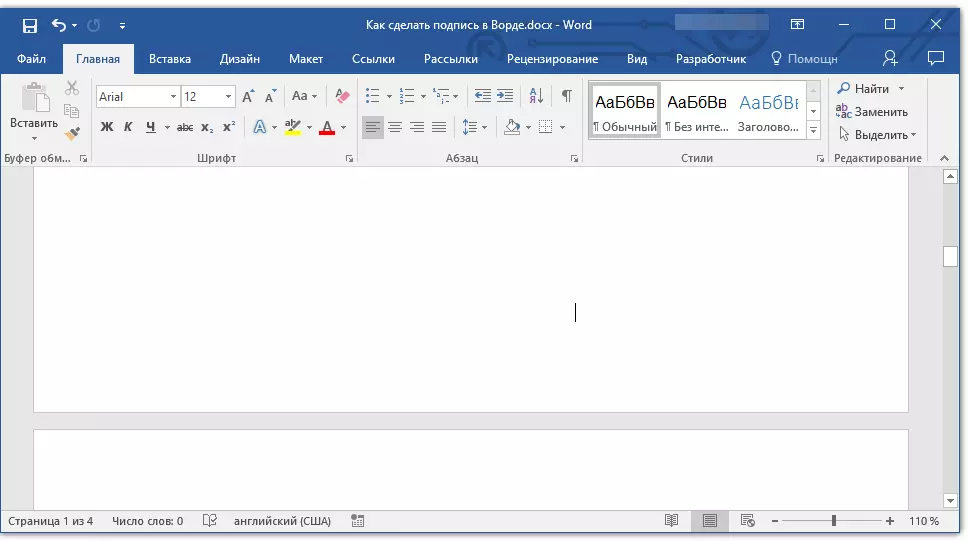
2. ಟ್ಯಾಬ್ನಲ್ಲಿ "ಇನ್ಸರ್ಟ್" ಗುಂಡಿಯನ್ನು ಒತ್ತಿ "ಟೇಬಲ್".
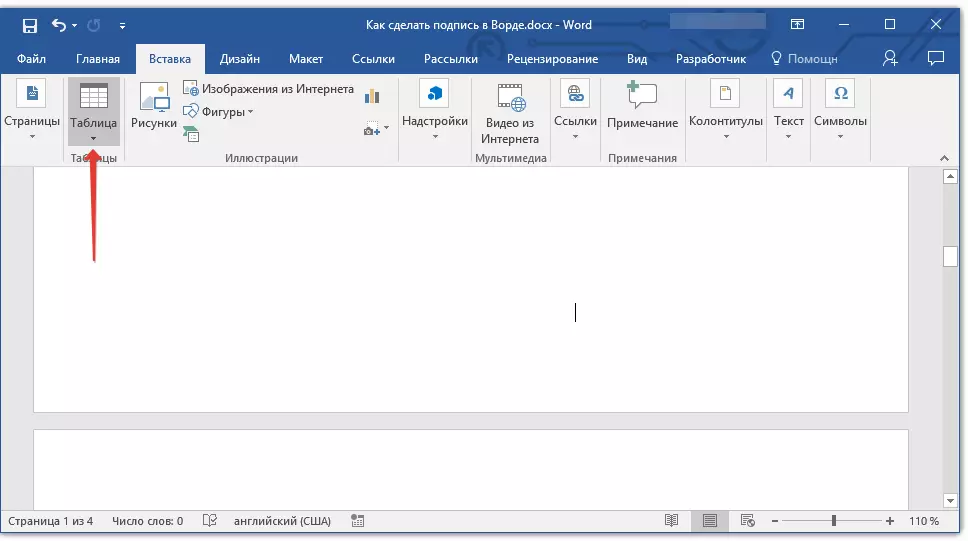
3. ಒಂದು ಕೋಶದಲ್ಲಿ ಗಾತ್ರದಲ್ಲಿ ಟೇಬಲ್ ರಚಿಸಿ.
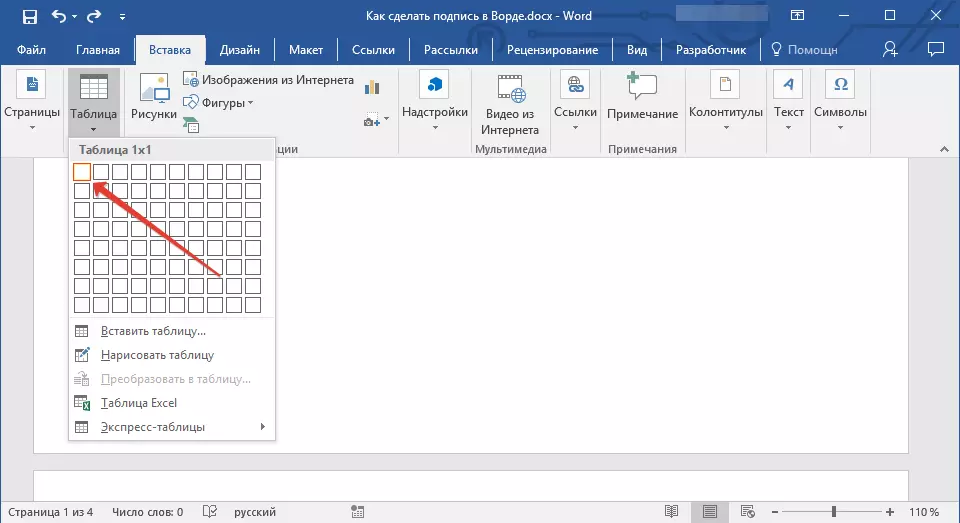
ಪಾಠ: ಪದದಲ್ಲಿ ಟೇಬಲ್ ಹೌ ಟು ಮೇಕ್
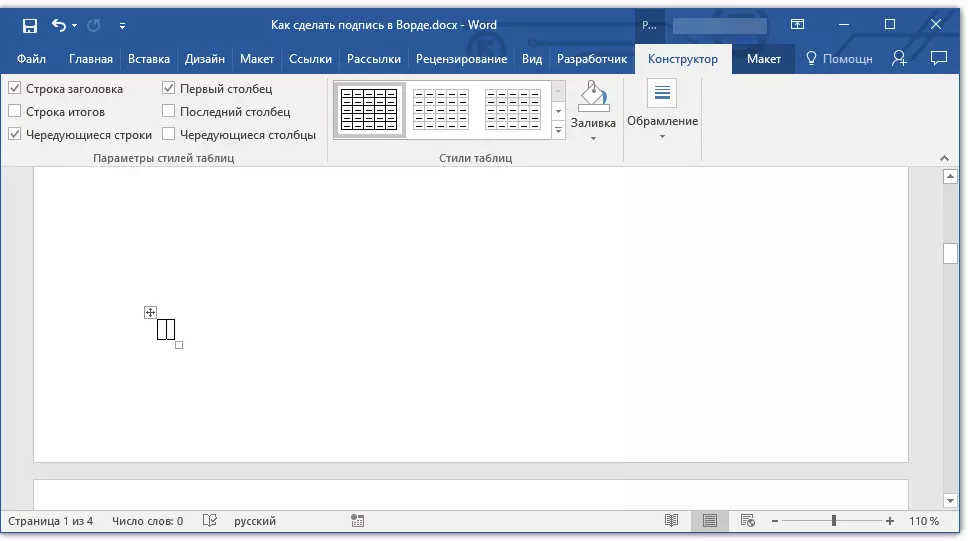
4. ಸೇರಿಸಲಾಗಿದೆ ಸೆಲ್ ಅನ್ನು ಅಪೇಕ್ಷಿತ ಡಾಕ್ಯುಮೆಂಟ್ ಸ್ಥಳಕ್ಕೆ ಸರಿಸಿ ಮತ್ತು ಸಹಿಗಾಗಿ ರಚಿಸಲಾದ ಸಾಲಿನ ಅಪೇಕ್ಷಿತ ಗಾತ್ರಕ್ಕೆ ಅನುಗುಣವಾಗಿ ಅದರ ಗಾತ್ರವನ್ನು ಬದಲಾಯಿಸಿ.
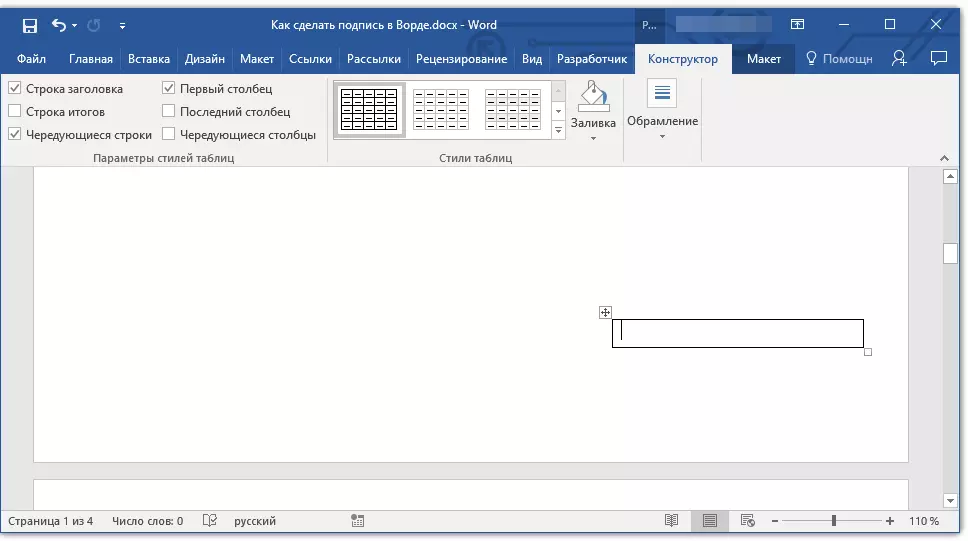
5. ಮೇಜಿನ ಮೇಲೆ ಬಲ ಕ್ಲಿಕ್ ಮಾಡಿ ಮತ್ತು ಐಟಂ ಅನ್ನು ಆಯ್ಕೆ ಮಾಡಿ. "ಬಾರ್ಡರ್ಸ್ ಮತ್ತು ಸುರಿಯುವುದು".
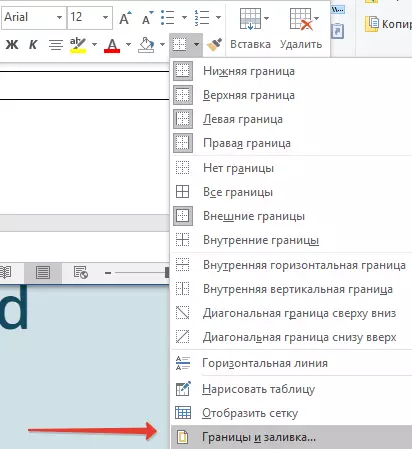
6. ತೆರೆಯುವ ವಿಂಡೋದಲ್ಲಿ, ಟ್ಯಾಬ್ಗೆ ಹೋಗಿ "ಗಡಿ".
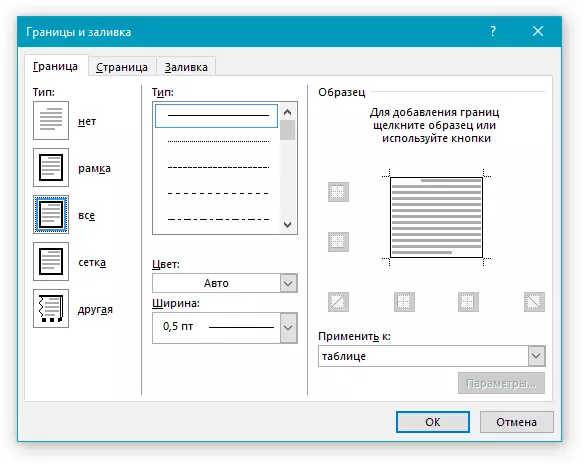
7. ವಿಭಾಗದಲ್ಲಿ "ಕೌಟುಂಬಿಕತೆ" ಆಯ್ಕೆ ಮಾಡಿ "ಇಲ್ಲ".
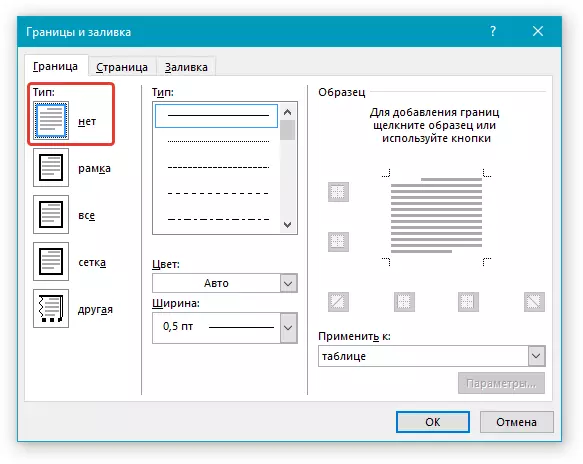
8. ವಿಭಾಗದಲ್ಲಿ "ಶೈಲಿ" ಸಹಿ, ಅದರ ವಿಧ, ದಪ್ಪದ ಅಪೇಕ್ಷಿತ ಬಣ್ಣದ ರೇಖೆಯನ್ನು ಆಯ್ಕೆಮಾಡಿ.
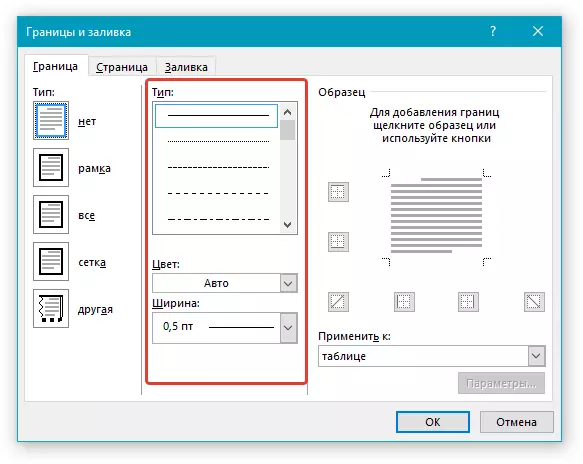
9. ವಿಭಾಗದಲ್ಲಿ "ಮಾದರಿ" ಕೆಳಗಿನ ಮಿತಿಯನ್ನು ಮಾತ್ರ ಪ್ರದರ್ಶಿಸಲು ರೇಖಾಚಿತ್ರದ ಕೆಳ ಕ್ಷೇತ್ರದ ಪ್ರದರ್ಶನ ಮಾರ್ಕರ್ಗಳ ನಡುವೆ ಕ್ಲಿಕ್ ಮಾಡಿ.

ಸೂಚನೆ: ಗಡಿ ಪ್ರಕಾರವು ಬದಲಾಗುತ್ತದೆ "ಇತರೆ" ಹಿಂದೆ ಆಯ್ಕೆಮಾಡಿದ ಬದಲು "ಇಲ್ಲ".
10. ವಿಭಾಗದಲ್ಲಿ "ಅರ್ಜಿ ಹಾಕು" ಒಂದು ನಿಯತಾಂಕವನ್ನು ಆಯ್ಕೆ ಮಾಡಿ "ಟೇಬಲ್".
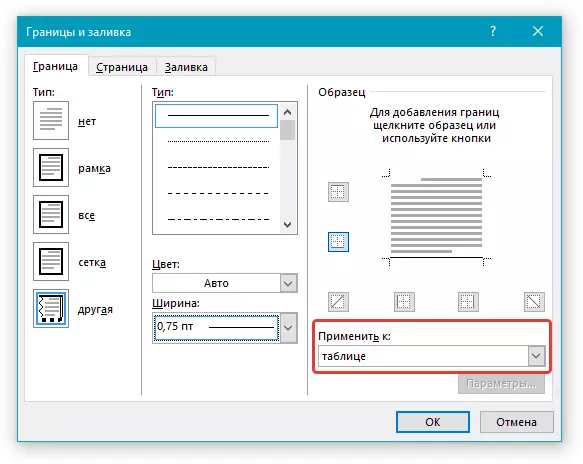
11. ಟ್ಯಾಪ್ ಮಾಡಿ "ಸರಿ" ವಿಂಡೋವನ್ನು ಮುಚ್ಚಲು.
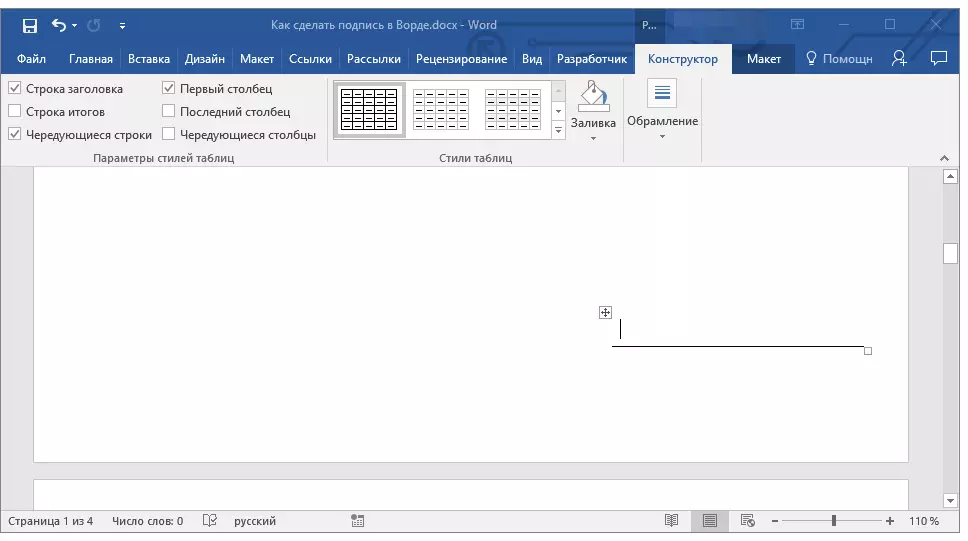
ಸೂಚನೆ: ಡಾಕ್ಯುಮೆಂಟ್ ಅನ್ನು ಮುದ್ರಿಸುವಾಗ ಕಾಗದದ ಮೇಲೆ ಪ್ರದರ್ಶಿಸದ ಬೂದು ರೇಖೆಗಳಿಲ್ಲದೆ ಟೇಬಲ್ ಅನ್ನು ಪ್ರದರ್ಶಿಸಲು, ಟ್ಯಾಬ್ನಲ್ಲಿ "ಲೆಔಟ್" (ಅಧ್ಯಾಯ "ಟೇಬಲ್ಗಳೊಂದಿಗೆ ಕೆಲಸ" ) ಒಂದು ನಿಯತಾಂಕವನ್ನು ಆಯ್ಕೆ ಮಾಡಿ "ಗ್ರಿಡ್ ಅನ್ನು ಪ್ರದರ್ಶಿಸಿ" ಇದು ವಿಭಾಗದಲ್ಲಿದೆ "ಟೇಬಲ್".
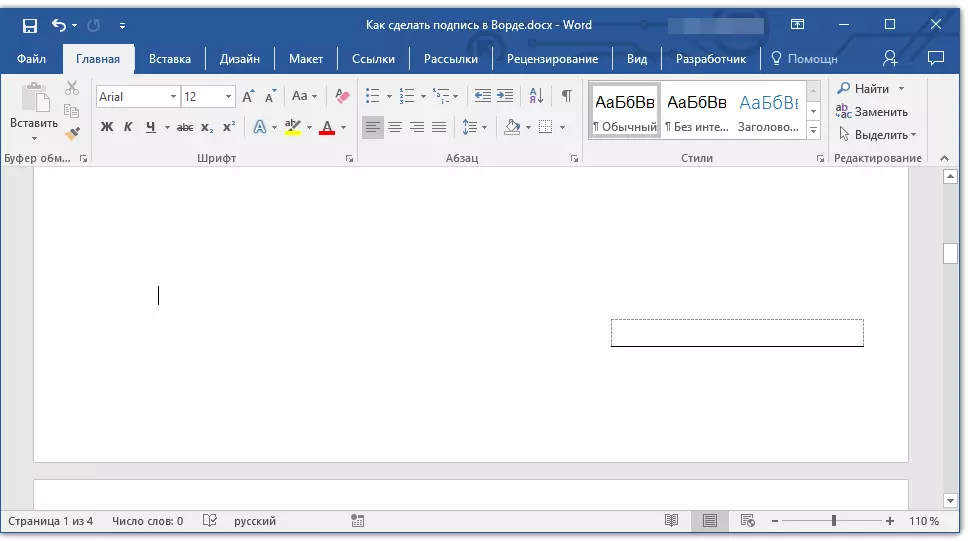
ಪಾಠ: ಪದದಲ್ಲಿ ಡಾಕ್ಯುಮೆಂಟ್ ಅನ್ನು ಹೇಗೆ ಮುದ್ರಿಸುವುದು
ಸಿಗ್ನೇಚರ್ ಲೈನ್ಸ್ಗಾಗಿ ಪಠ್ಯದೊಂದಿಗೆ ಲೈನ್ ಅನ್ನು ಸೇರಿಸಿ
ನೀವು ಸಹಿಗಾಗಿ ಒಂದು ಸಾಲನ್ನು ಸೇರಿಸಲು ಮಾತ್ರವಲ್ಲ, ಆದರೆ ಅದರ ಬಳಿ ವಿವರಣಾತ್ಮಕ ಪಠ್ಯವನ್ನು ಸೂಚಿಸುವ ಸಂದರ್ಭಗಳಲ್ಲಿ ಈ ವಿಧಾನವನ್ನು ಶಿಫಾರಸು ಮಾಡಲಾಗಿದೆ. ಅಂತಹ ಪಠ್ಯವು "ಸಿಗ್ನೇಚರ್", "ದಿನಾಂಕ", "ಪೂರ್ಣ ಹೆಸರು" ಎಂಬ ಪದವಾಗಿರಬಹುದು, ಸ್ಥಾನ ಮತ್ತು ಹೆಚ್ಚು ಇತ್ತು. ಈ ಪಠ್ಯ ಮತ್ತು ಸಹಿ ಸ್ವತಃ, ಅದರಲ್ಲಿ ಸ್ಟ್ರಿಂಗ್ನೊಂದಿಗೆ ಅದೇ ಮಟ್ಟದಲ್ಲಿ ಇದ್ದವು.
ಪಾಠ: ಪದದಲ್ಲಿ ಪರ್ಯಾಯ ಮತ್ತು ಮರೆಯಾಗುತ್ತಿರುವ ಶಾಸನವನ್ನು ಸೇರಿಸುವುದು
1. ಸಾಲಿನಲ್ಲಿ ಸಹಿ ಹಾಕಬೇಕಾದ ಡಾಕ್ಯುಮೆಂಟ್ನ ಸ್ಥಳದಲ್ಲಿ ಕ್ಲಿಕ್ ಮಾಡಿ.
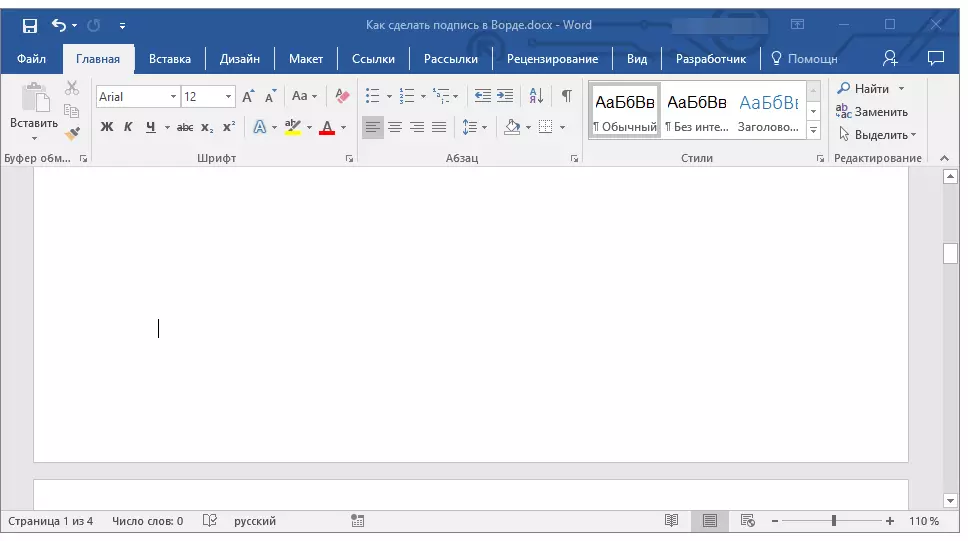
2. ಟ್ಯಾಬ್ನಲ್ಲಿ "ಇನ್ಸರ್ಟ್" ಬಟನ್ ಮೇಲೆ ಕ್ಲಿಕ್ ಮಾಡಿ "ಟೇಬಲ್".
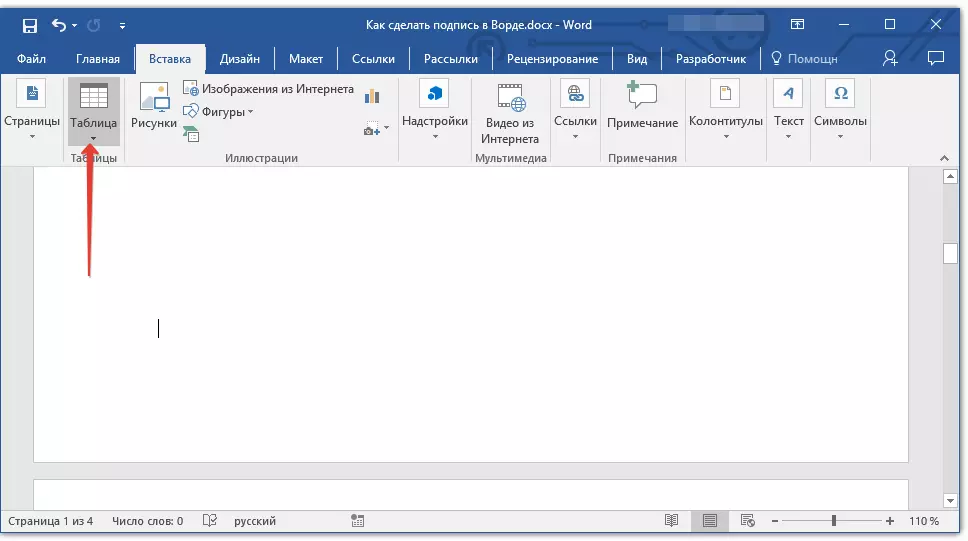
3. 2 x 1 (ಎರಡು ಕಾಲಮ್ಗಳು, ಒಂದು ಸಾಲು) ಗಾತ್ರದೊಂದಿಗೆ ಟೇಬಲ್ ಸೇರಿಸಿ.
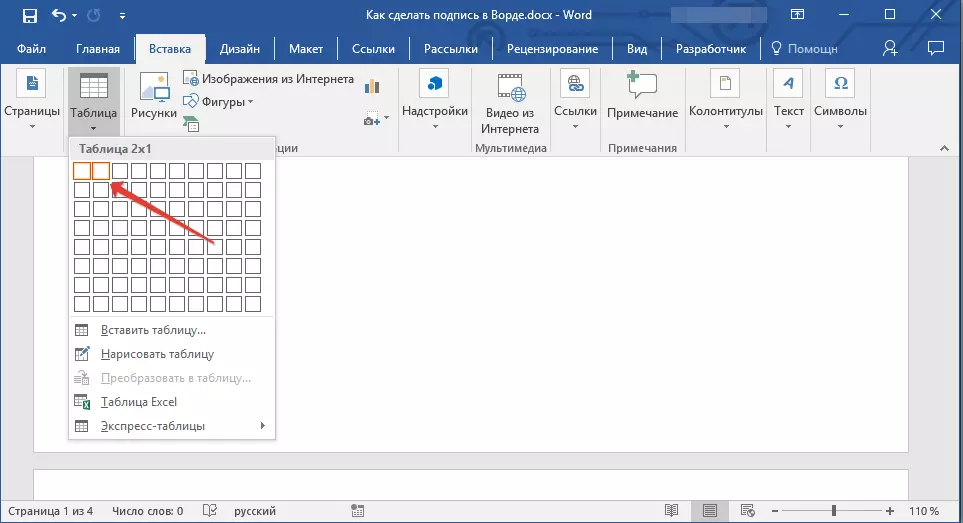
4. ಅಗತ್ಯವಿದ್ದರೆ ಟೇಬಲ್ನ ಸ್ಥಳವನ್ನು ಬದಲಾಯಿಸಿ. ಕೆಳಗಿನ ಬಲ ಮೂಲೆಯಲ್ಲಿ ಮಾರ್ಕರ್ ಅನ್ನು ಎಳೆಯುವ ಮೂಲಕ ಅದರ ಗಾತ್ರವನ್ನು ಬದಲಾಯಿಸಿ. ಮೊದಲ ಕೋಶದ ಗಾತ್ರವನ್ನು (ವಿವರಣಾತ್ಮಕ ಪಠ್ಯಕ್ಕಾಗಿ) ಮತ್ತು ಎರಡನೆಯದು (ಸಹಿ ಸ್ಟ್ರಿಂಗ್) ಹೊಂದಿಸಿ.
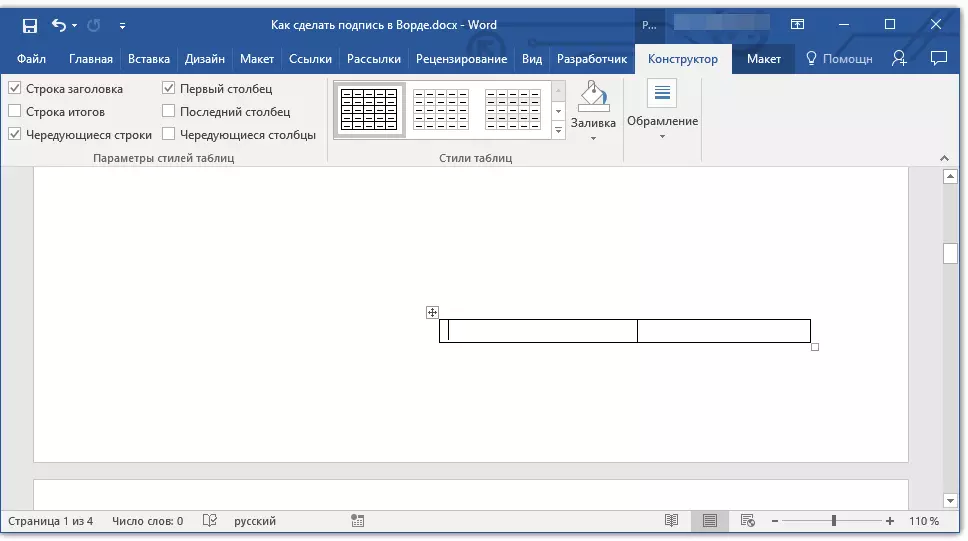
5. ಮೇಜಿನ ಮೇಲೆ ಬಲ ಕ್ಲಿಕ್ ಮಾಡಿ, ಸನ್ನಿವೇಶ ಮೆನುವಿನಲ್ಲಿ ಐಟಂ ಅನ್ನು ಆಯ್ಕೆ ಮಾಡಿ "ಬಾರ್ಡರ್ಸ್ ಮತ್ತು ಸುರಿಯುವುದು".
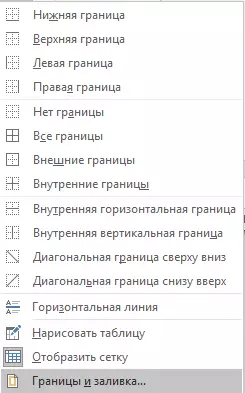
6. ತೆರೆಯುವ ಸಂವಾದದಲ್ಲಿ, ಟ್ಯಾಬ್ಗೆ ಹೋಗಿ "ಗಡಿ".

7. ವಿಭಾಗ "ಕೌಟುಂಬಿಕತೆ" ಒಂದು ನಿಯತಾಂಕವನ್ನು ಆಯ್ಕೆ ಮಾಡಿ "ಇಲ್ಲ".
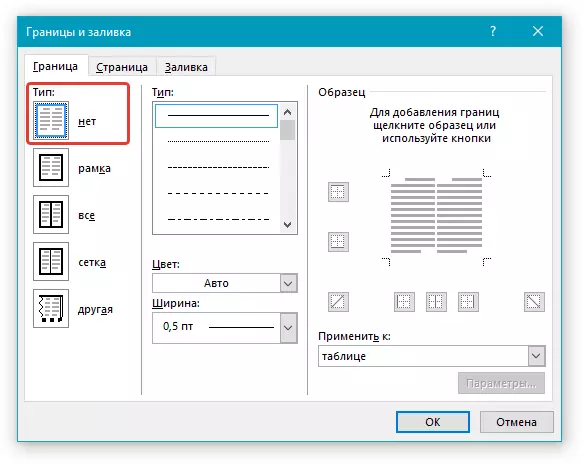
8. ವಿಭಾಗದಲ್ಲಿ "ಅರ್ಜಿ ಹಾಕು" ಆರಿಸಿ "ಟೇಬಲ್".
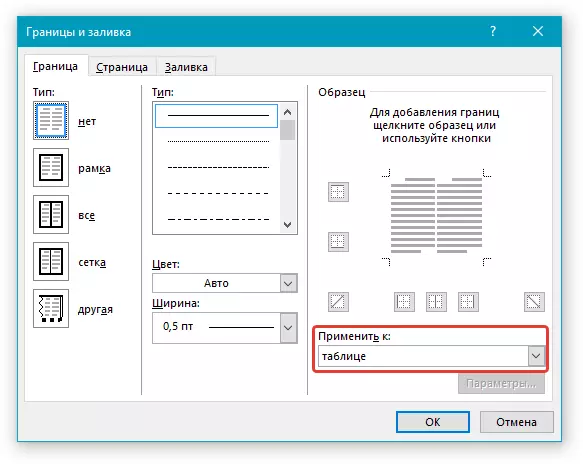
9. ಕ್ಲಿಕ್ ಮಾಡಿ "ಸರಿ" ಸಂವಾದ ಪೆಟ್ಟಿಗೆ ಮುಚ್ಚಲು.
10. ಕೋಷ್ಟಕ ಸ್ಥಳದಲ್ಲಿ ರೈಟ್-ಕ್ಲಿಕ್ ಮಾಡಿ, ಅದು ಸಹಿಗಾಗಿ ಇರಬೇಕು, ಅಂದರೆ, ಎರಡನೇ ಕೋಶದಲ್ಲಿ, ಮತ್ತು ಮತ್ತೆ ಐಟಂ ಅನ್ನು ಆಯ್ಕೆ ಮಾಡಿ "ಬಾರ್ಡರ್ಸ್ ಮತ್ತು ಸುರಿಯುವುದು".
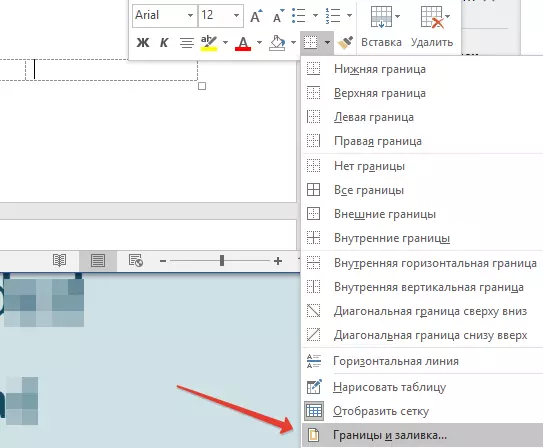
11. ಟ್ಯಾಬ್ಗೆ ಹೋಗಿ "ಗಡಿ".
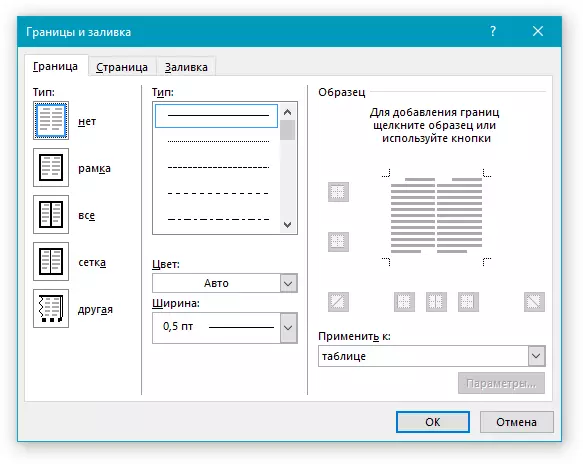
12. ವಿಭಾಗದಲ್ಲಿ "ಶೈಲಿ" ಸರಿಯಾದ ಲೈನ್ ಪ್ರಕಾರ, ಬಣ್ಣ ಮತ್ತು ದಪ್ಪವನ್ನು ಆಯ್ಕೆ ಮಾಡಿ.
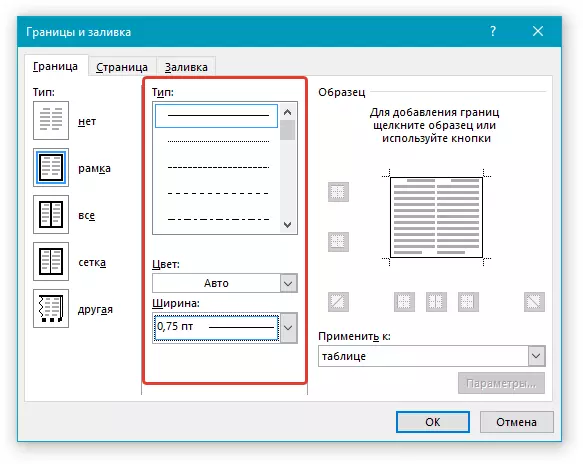
13. ವಿಭಾಗದಲ್ಲಿ "ಮಾದರಿ" ಕೆಳಗಿನ ಕ್ಷೇತ್ರವು ಗೋಚರಿಸುವ ಮೇಜಿನ ಕೆಳಭಾಗವನ್ನು ಮಾಡಲು ಕೆಳಗಿನ ಕ್ಷೇತ್ರವನ್ನು ಪ್ರದರ್ಶಿಸುವ ಮಾರ್ಕರ್ನಲ್ಲಿ ಕ್ಲಿಕ್ ಮಾಡಿ - ಇದು ಸಹಿಗಾಗಿ ಸ್ಟ್ರಿಂಗ್ ಆಗಿರುತ್ತದೆ.
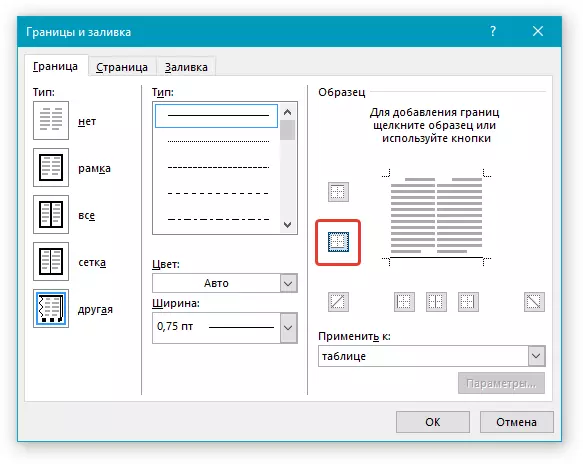
14. ವಿಭಾಗದಲ್ಲಿ "ಅರ್ಜಿ ಹಾಕು" ಒಂದು ನಿಯತಾಂಕವನ್ನು ಆಯ್ಕೆ ಮಾಡಿ "ಸೆಲ್" . ಕ್ಲಿಕ್ "ಸರಿ" ವಿಂಡೋವನ್ನು ಮುಚ್ಚಲು.
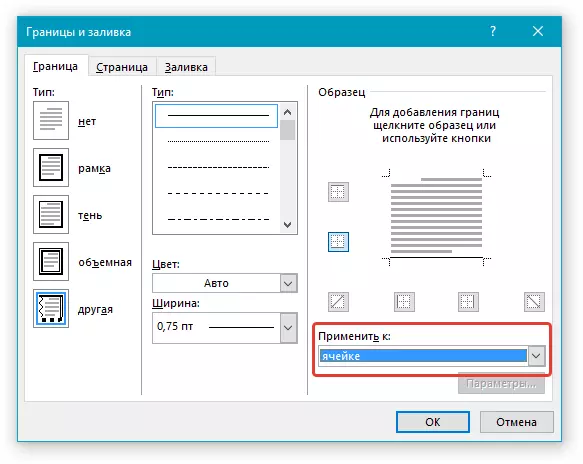
15. ಟೇಬಲ್ನ ಮೊದಲ ಕೋಶದಲ್ಲಿ ಅಗತ್ಯ ವಿವರಣಾತ್ಮಕ ಪಠ್ಯವನ್ನು ನಮೂದಿಸಿ (ಅದರ ಗಡಿಗಳು, ಬಾಟಮ್ ಲೈನ್ ಸೇರಿದಂತೆ, ಪ್ರದರ್ಶಿಸಲಾಗುವುದಿಲ್ಲ).
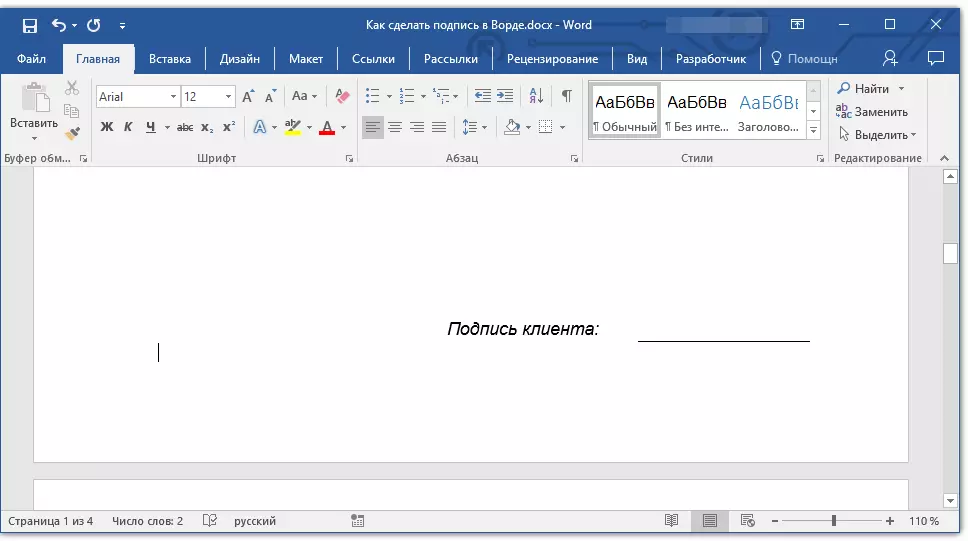
ಪಾಠ: ಫಾಂಟ್ ಅನ್ನು ಪದಕ್ಕೆ ಹೇಗೆ ಬದಲಾಯಿಸುವುದು
ಸೂಚನೆ: ಗ್ರೇ ಡ್ಯೂಡ್ ಬಾರ್ಡರ್, ಟೇಬಲ್ನಿಂದ ರಚಿಸಲಾದ ಕೋಶಗಳನ್ನು ರಚಿಸುವುದು, ಮುದ್ರಣದಲ್ಲಿ ಪ್ರದರ್ಶಿಸಲಾಗುವುದಿಲ್ಲ. ಅವಳನ್ನು ಮರೆಮಾಡಲು ಅಥವಾ, ಇದಕ್ಕೆ ವಿರುದ್ಧವಾಗಿ, ಅದನ್ನು ಮರೆಮಾಡಿದರೆ ಪ್ರದರ್ಶಿಸಿ, ಗುಂಡಿಯನ್ನು ಕ್ಲಿಕ್ ಮಾಡಿ. "ಗಡಿ" ಗುಂಪಿನಲ್ಲಿ ಇದೆ "ಪ್ಯಾರಾಗ್ರಾಫ್" (ಟ್ಯಾಬ್ "ಮನೆ" ) ಮತ್ತು ಒಂದು ನಿಯತಾಂಕವನ್ನು ಆಯ್ಕೆ ಮಾಡಿ "ಗ್ರಿಡ್ ಅನ್ನು ಪ್ರದರ್ಶಿಸಿ".
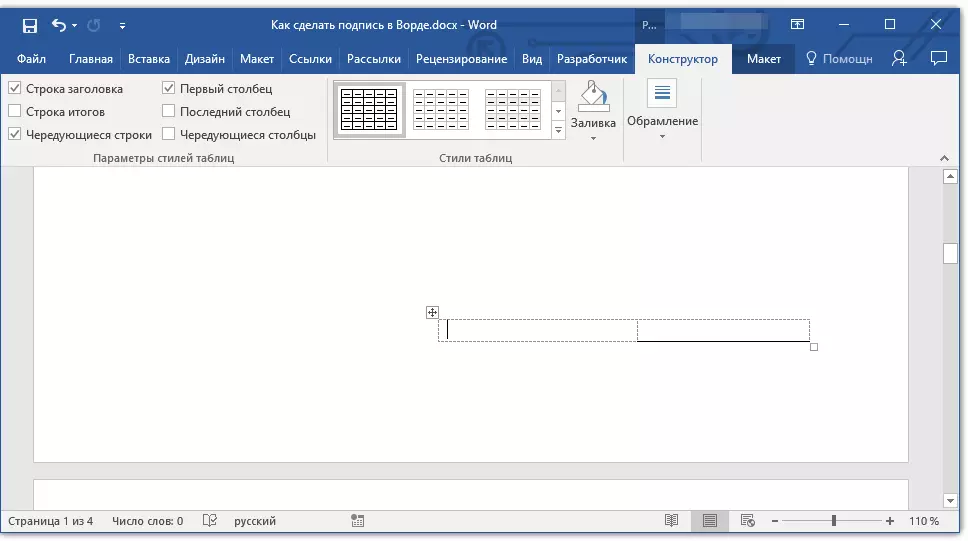
ಇಲ್ಲಿ, ವಾಸ್ತವವಾಗಿ, ಎಲ್ಲಾ, ಈಗ ನೀವು ಮೈಕ್ರೋಸಾಫ್ಟ್ ವರ್ಡ್ನಲ್ಲಿ ಸಹಿ ಸಹಿ ಹಾಕಲು ಸಾಧ್ಯವಿರುವ ಎಲ್ಲಾ ವಿಧಾನಗಳ ಬಗ್ಗೆ ತಿಳಿದಿದೆ. ಮುದ್ರಿತ ಡಾಕ್ಯುಮೆಂಟ್ನಲ್ಲಿ ಒಂದು ಸಹಿಯನ್ನು ಹಸ್ತಚಾಲಿತವಾಗಿ ಸೇರಿಸಲು ಕೈಬರಹದ ಸಹಿ ಮತ್ತು ಸ್ಟ್ರಿಂಗ್ ಆಗಿರಬಹುದು. ಎರಡೂ ಸಂದರ್ಭಗಳಲ್ಲಿ, ಸಹಿ ಅಥವಾ ಸಹಿ ಸ್ಥಳವು ವಿವರಣಾತ್ಮಕ ಪಠ್ಯದಿಂದ ಕೂಡಿರಬಹುದು, ನೀವು ಸೇರಿಸುವ ವಿಧಾನಗಳ ಬಗ್ಗೆ ಸಹ ನಿಮಗೆ ಹೇಳಿದೆ.
